Hình ảnh
Bạn có thể thêm nội dung hình ảnh vào landing page để trang trở nên sinh động và thu hút hơn.
1. Thêm hình ảnh vào page
Có 2 cách để thêm hình ảnh vào landing page:
Cách 1: Tải ảnh lên từ máy tính
Bạn bấm chọn đối tượng Hình ảnh ở thanh menu bên trái màn hình >> CHỌN TỆP >> Chọn file ảnh từ máy tính >> Open >> Click chọn ảnh vừa tải lên >> Sử dụng
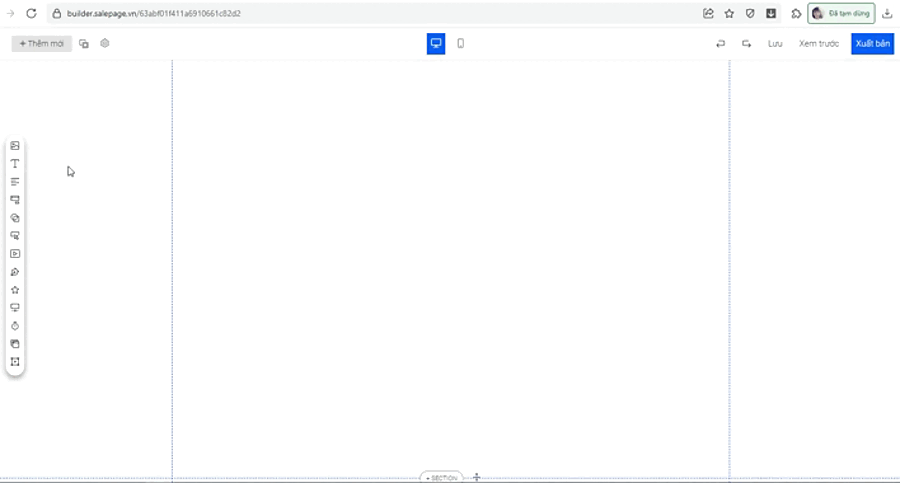
Cách 2: Thêm ảnh từ link ảnh
Cách này bạn dùng để thay đổi ảnh có sẵn trong landing page
Bạn click vào ảnh trong landing page >> Cài đặt >> dán link ảnh vào mục Ảnh ở thanh công cụ bên phải màn hình >> Click ra ngoài khoảng trống để lưu lại
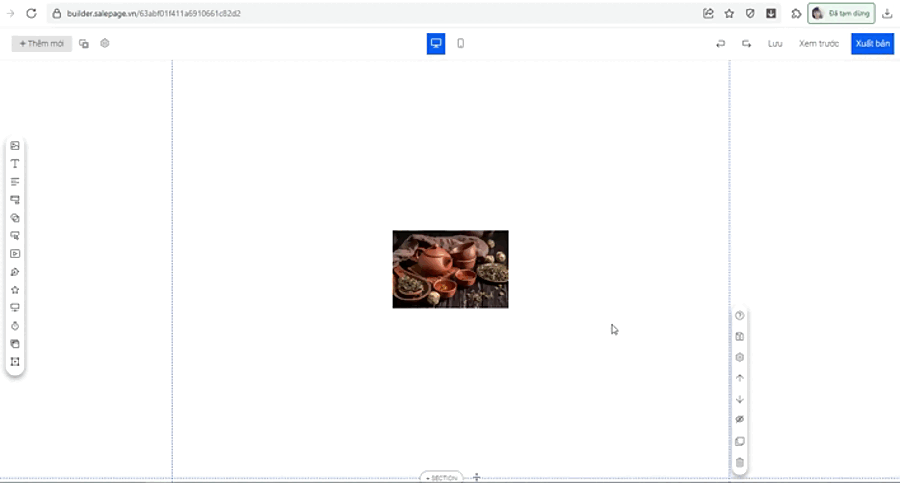
Lưu ý: Ảnh cần có định dạng JPG, JPEG, GIF, PNG và dung lượng không vượt quá 1MB.
2. Thiết kế hình ảnh
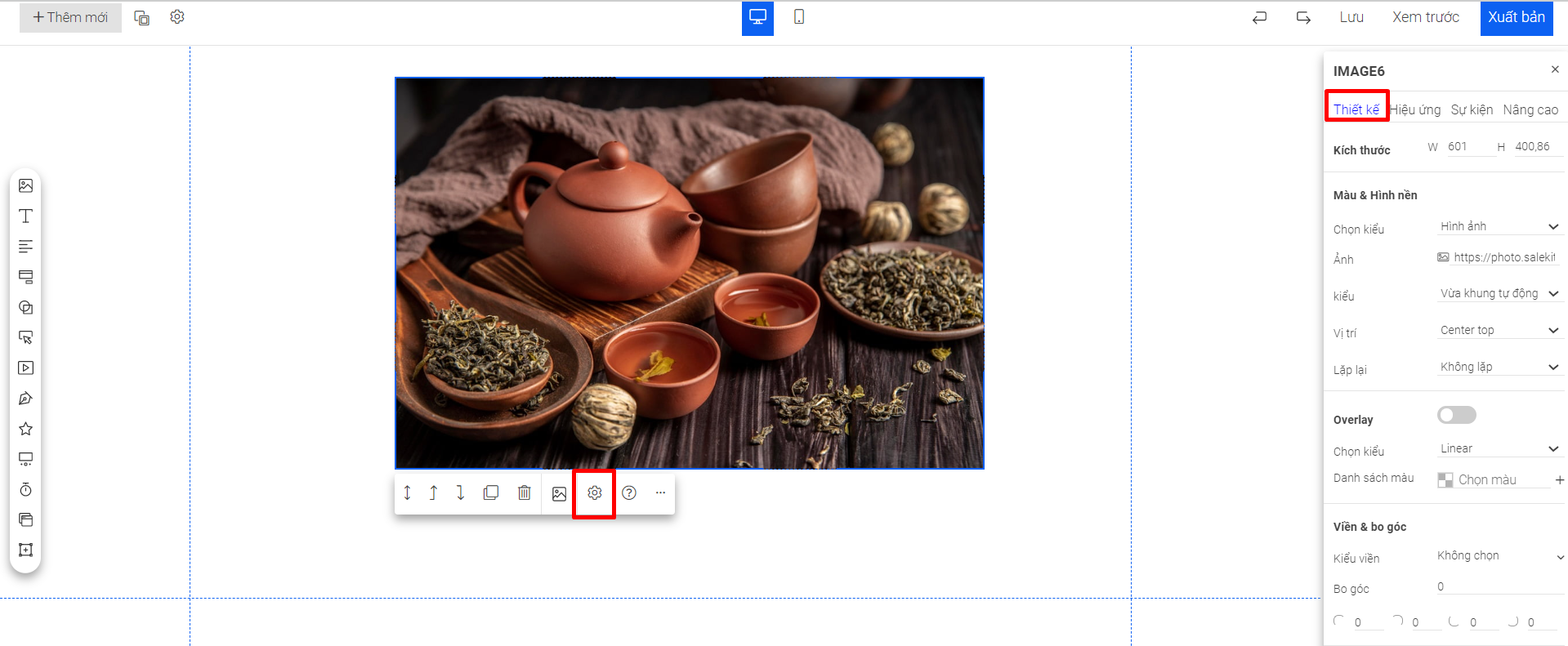 3. Cài đặt hiệu ứng hình ảnh
3. Cài đặt hiệu ứng hình ảnh
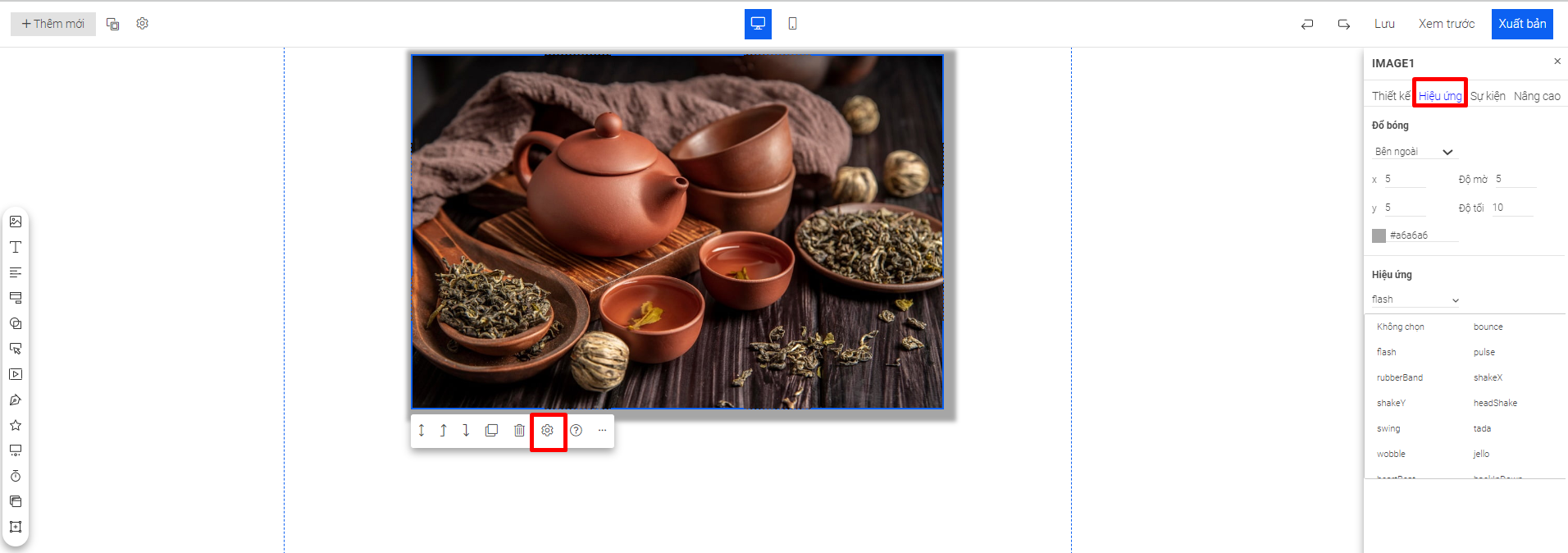
4. Cài đặt sự kiện cho hình ảnh
- Action: Hành động của khách hàng đối với đối tượng: Click (nhấn) hoặc Hover (di chuột)
- Event: Sự kiện xảy ra khi khách hàng thực hiện hành động
- Scroll: Cuộn trang đến block được chọn
- Link: Mở link sang trang mới
- Open popup: Mở popup được chọn
- Close popup: Đóng popup được chọn
- Block: Chọn đối tượng chuyển hướng đến khi diễn ra sự kiện.
Sau đó bạn nhấn Lưu để hoàn tất
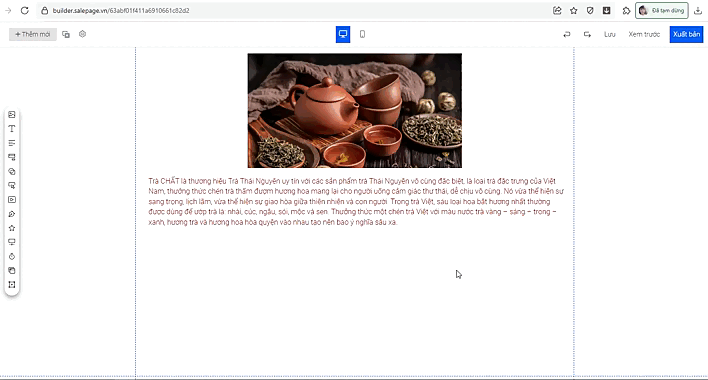
Khi bạn thực hiện hành động với Hình ảnh, sự kiện sẽ kích hoạt.
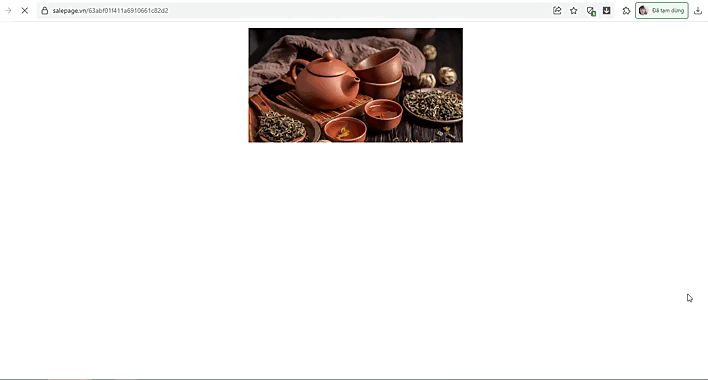
5. Ghim hình ảnh
Chức năng này giúp bạn ghim Hình ảnh ở vị trí cố định trên landing page, không di chuyển khi các đối tượng khác cuộn lại.
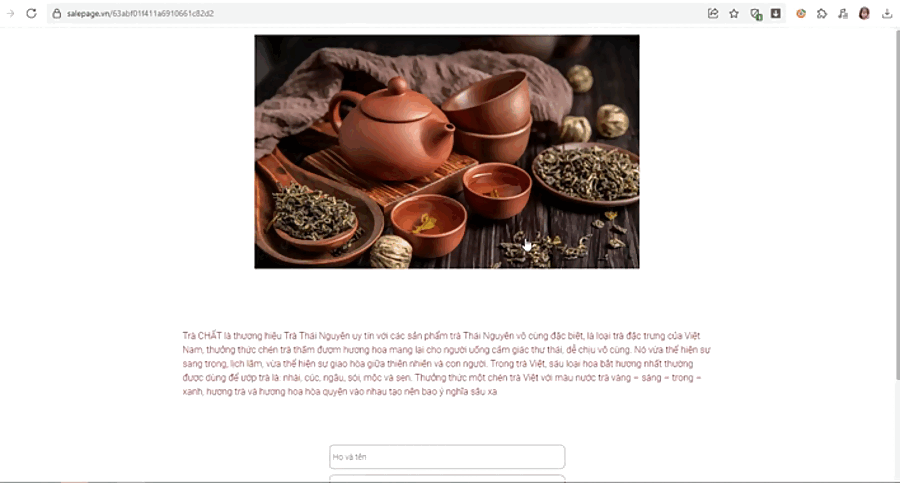
Để cấu hình, bạn click vào Hình ảnh >> Cài đặt >> Nâng cao >> Bật nút Ghim phần tử >> chọn vị trí ghim >> Chọn Khoảng cách
Ví dụ: Ghim ở vị trí "Trên cùng giữa" thì khoảng cách sẽ so với khung trên của landing page.
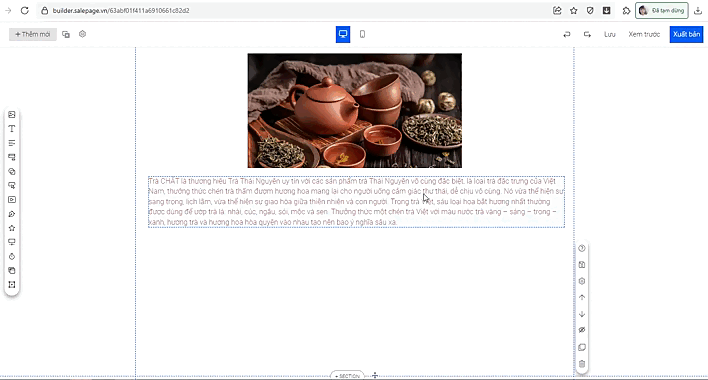
6. Đưa hình ảnh chồng lên trên/xuống dưới 1 đối tượng khác
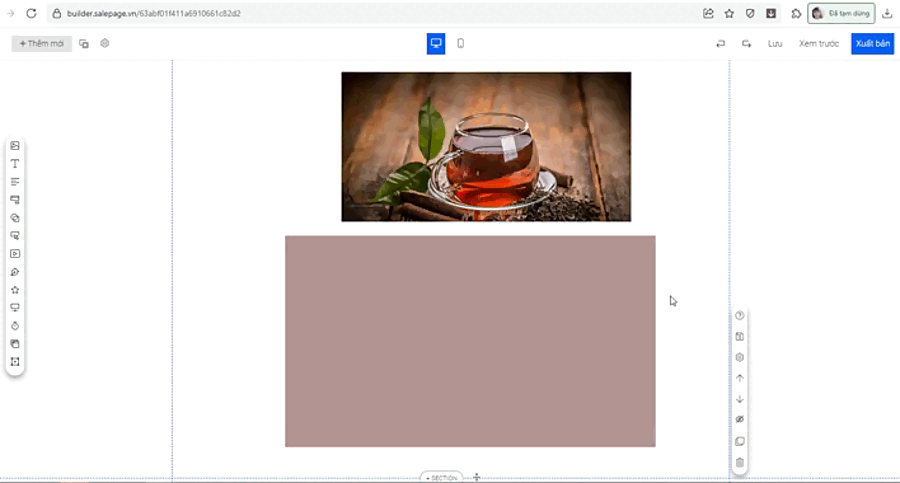 1. Đưa hình ảnh chèn lên 1 đối tượng khác
1. Đưa hình ảnh chèn lên 1 đối tượng khác
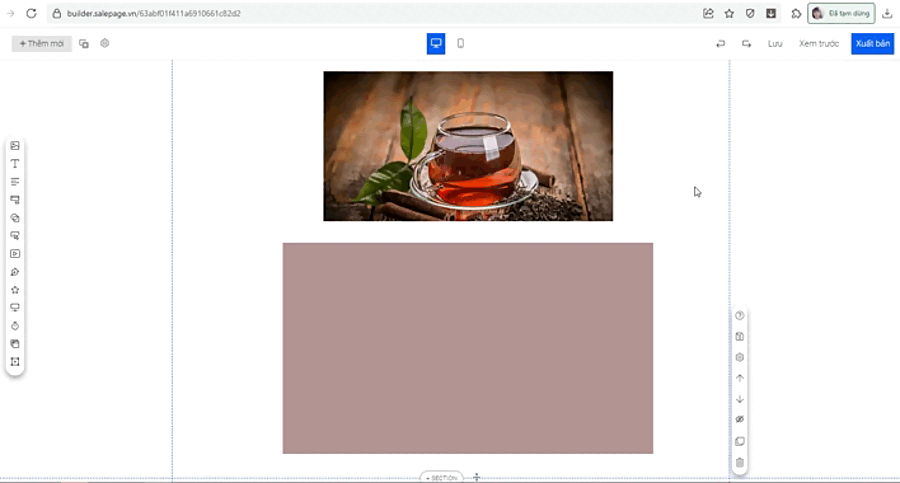 2. Đưa hình ảnh xuống dưới 1 đối tượng khác
2. Đưa hình ảnh xuống dưới 1 đối tượng khác
7. Nhân bản hình ảnh
Bạn click vào hình ảnh >> chọn![]()
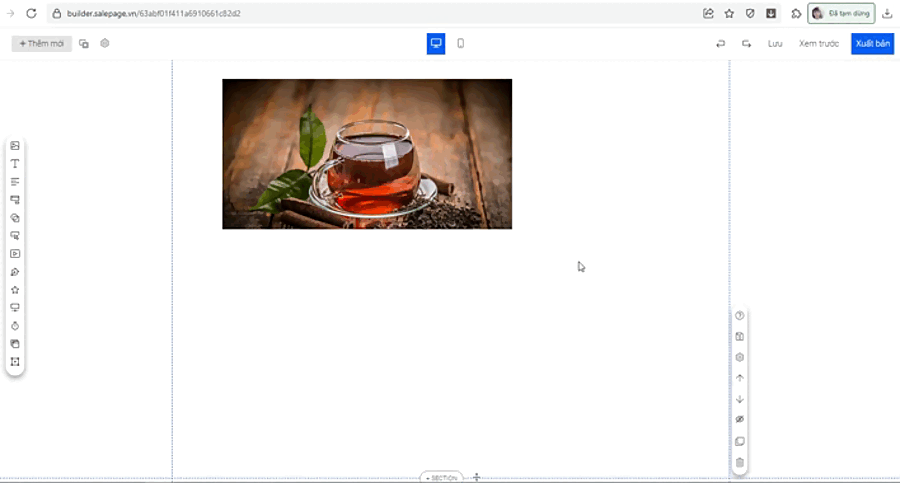
8. Xóa hình ảnh
Bạn click vào hình ảnh >> chọn ![]()
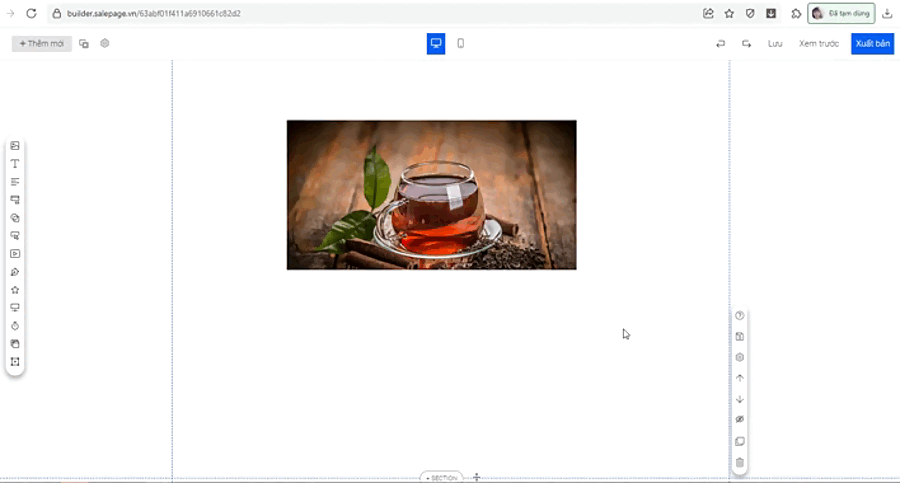
Chúc bạn thành công!